Flutter计时器功能插件fancy_timer的使用
Flutter计时器功能插件fancy_timer的使用
如果你想要一个简单易用的计时器组件来在屏幕上展示倒计时,fancy_timer 插件可以帮你实现这一需求。
基本使用
最简单的使用方法是将你希望的持续时间传递给 FancyTimer 组件。duration 是唯一必需的参数。只需要这样做,你就可以在屏幕上看到一个漂亮的倒计时。
class MyApp extends StatelessWidget {
[@override](/user/override)
Widget build(BuildContext context) {
return MaterialApp(
title: 'Flutter Demo',
theme: ThemeData(
primarySwatch: Colors.blue,
),
home: Scaffold(
body: Center(
child: FancyTimer(
duration: Duration(seconds: 10),
),
),
),
);
}
}
自定义
如果你想自定义组件的各个方面,例如分隔符或者数字的装饰,你可以通过相应的参数进行自定义。
结束回调
你可以在 onTimerEnd 参数中传入一个回调函数。这个回调会在计时结束时执行。
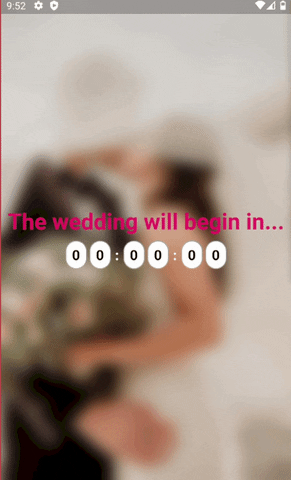
示例代码
以下是一个完整的示例代码,展示了如何使用 fancy_timer 插件来创建一个带有背景模糊效果的倒计时界面。
import 'dart:ui';
import 'package:flutter/material.dart';
import 'package:fancy_timer/fancy_timer.dart';
void main() {
runApp(MyApp());
}
class MyApp extends StatelessWidget {
[@override](/user/override)
Widget build(BuildContext context) {
return MaterialApp(
title: 'Flutter Demo',
debugShowCheckedModeBanner: false,
theme: ThemeData(
primarySwatch: Colors.blue,
visualDensity: VisualDensity.adaptivePlatformDensity,
),
home: MyHomePage(),
);
}
}
class MyHomePage extends StatefulWidget {
MyHomePage({Key key}) : super(key: key);
[@override](/user/override)
_MyHomePageState createState() => _MyHomePageState();
}
class _MyHomePageState extends State<MyHomePage> {
[@override](/user/override)
Widget build(BuildContext context) {
return Scaffold(
body: Container(
decoration: BoxDecoration(
image: DecorationImage(
image: NetworkImage(
'https://images.pexels.com/photos/2253870/pexels-photo-2253870.jpeg?auto=compress&cs=tinysrgb&dpr=1&w=500'),
fit: BoxFit.cover,
),
),
child: BackdropFilter(
filter: ImageFilter.blur(sigmaX: 10.0, sigmaY: 10.0),
child: Container(
decoration: BoxDecoration(color: Colors.white.withOpacity(0.0)),
child: Center(
child: Column(
mainAxisAlignment: MainAxisAlignment.center,
children: [
Text(
'The wedding will begin in...',
style: TextStyle(
fontSize: 32,
fontWeight: FontWeight.bold,
color: Colors.pink,
),
),
SizedBox(height: 8),
FancyTimer(
duration: Duration(seconds: 10),
onTimerEnd: () {
Navigator.of(context).push(
MaterialPageRoute(
builder: (_) => Scaffold(
body: Container(
decoration: BoxDecoration(
image: DecorationImage(
image: NetworkImage(
'https://images.pexels.com/photos/2253870/pexels-photo-2253870.jpeg?auto=compress&cs=tinysrgb&dpr=1&w=500'),
fit: BoxFit.cover,
),
),
),
),
),
);
},
),
],
),
),
),
),
),
);
}
}
更多关于Flutter计时器功能插件fancy_timer的使用的实战教程也可以访问 https://www.itying.com/category-92-b0.html
更多关于Flutter计时器功能插件fancy_timer的使用的实战系列教程也可以访问 https://www.itying.com/category-92-b0.html
fancy_timer 是一个 Flutter 插件,用于在应用中实现漂亮的计时器功能。它提供了多种计时器样式和动画效果,可以帮助你轻松创建一个美观的计时器界面。下面是如何在 Flutter 项目中使用 fancy_timer 插件的步骤。
1. 添加依赖
首先,在 pubspec.yaml 文件中添加 fancy_timer 插件的依赖:
dependencies:
flutter:
sdk: flutter
fancy_timer: ^1.0.0 # 请使用最新版本
然后运行 flutter pub get 来获取依赖。
2. 导入包
在你的 Dart 文件中导入 fancy_timer 包:
import 'package:fancy_timer/fancy_timer.dart';
3. 使用 FancyTimer 组件
fancy_timer 提供了 FancyTimer 小部件,你可以直接在你的应用中使用它来展示计时器。
class TimerExample extends StatefulWidget {
@override
_TimerExampleState createState() => _TimerExampleState();
}
class _TimerExampleState extends State<TimerExample> {
@override
Widget build(BuildContext context) {
return Scaffold(
appBar: AppBar(
title: Text('Fancy Timer Example'),
),
body: Center(
child: FancyTimer(
duration: Duration(seconds: 60),
onComplete: () {
print('计时器完成!');
},
// 其他可选参数
),
),
);
}
}
4. 配置 FancyTimer
FancyTimer 组件提供了多个可选参数来自定义计时器:
duration: 计时器的持续时间,类型为Duration。onComplete: 计时器完成时调用的回调函数。style: 计时器的样式,如文本颜色、字体大小等。animationStyle: 计时器的动画样式,如动画类型、颜色等。format: 计时器的显示格式,如HH:mm:ss。
5. 运行应用
完成上述步骤后,运行你的 Flutter 应用,你应该能够看到一个精美的计时器在屏幕上运行。
6. 自定义样式和动画
你可以通过 style 和 animationStyle 参数来自定义计时器的外观和动画效果。例如:
FancyTimer(
duration: Duration(seconds: 60),
onComplete: () {
print('计时器完成!');
},
style: FancyTimerStyle(
textColor: Colors.blue,
fontSize: 32,
),
animationStyle: FancyTimerAnimationStyle(
animationType: FancyTimerAnimationType.fade,
animationColor: Colors.red,
),
);





